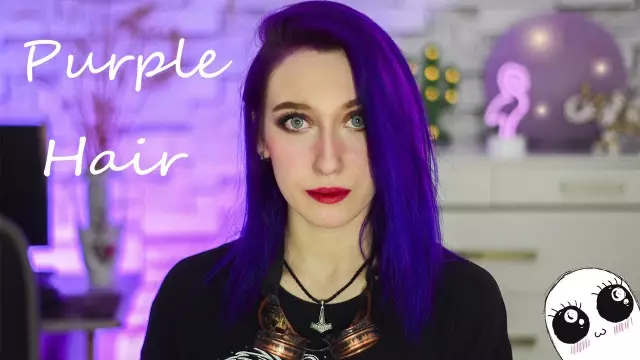როგორც მოგეხსენებათ, ნებისმიერი ობიექტის დიზაინი იწყება მისი ნახაზის აგებით. აშენებული ნახაზის უკეთესობისა და მცირე დეტალების ჩვენებისას, რომელიც მოიცავს დიზაინს, გამოიყენება დინამიური ბლოკები.

აუცილებელია
პერსონალური კომპიუტერი, ბლოკის რედაქტორი, ობიექტის ხატვის ფაილი
ინსტრუქციები
Ნაბიჯი 1
გახსენით ნახაზი, რომელშიც გსურთ დაამატოთ დინამიური ბლოკი.
ნაბიჯი 2
დააჭირეთ ბლოკის რედაქტორის ღილაკს, რომელიც განთავსებულია სტანდარტული პანელის პანელზე.
ნაბიჯი 3
გახსნის დიალოგურ ფანჯარაში ბლოკის რედაქტირების განმარტება, აირჩიეთ Deskset და დაადასტურეთ OK. ამ ოპერაციის დროს გამოჩნდება ბლოკის ავტორი პალიტრების ფანჯარა.
ნაბიჯი 4
გახსენით ჩანართი "პარამეტრები" და შეთავაზებული სიიდან აირჩიეთ ხაზოვანი პარამეტრი.
ნაბიჯი 5
გამოჩნდა ინსტრუმენტთა რჩევებში, მიუთითეთ მოდელირებული ობიექტის ზედა მარცხენა კუთხე, როგორც საწყისი წერტილი, დასასრული წერტილის ზედა მარჯვენა კუთხე და ობიექტის ზემოთ მდებარე წერტილი, როგორც ეტიკეტის ადგილი.
ნაბიჯი 6
მონიშნეთ ოფციები და დააწკაპუნეთ თაგუნით მაუსის მარჯვენა ღილაკით კომპიუტერზე და აირჩიეთ ვარიანტი Grip Display -> 1
ნაბიჯი 7
გახსენით მოქმედებები და აირჩიეთ მონაკვეთი მოქმედება.
ნაბიჯი 8
გამოჩნდება პარამეტრის მინიშნების ზოლში, მიუთითეთ ჩასმული წრფივი პარამეტრი, და მიუთითეთ პარამეტრის წერტილში, რომელიც ასოცირდება სამოქმედო სტრიქონთან, დააყენეთ კურსორი, რომ შეძლოს სწორად აღება.
ნაბიჯი 9
წითელი მარკერის გამოჩენის შემდეგ, დააჭირეთ მაუსს და ჩართეთ OSNAP ვარიანტი.
ნაბიჯი 10
აირჩიეთ მონაკვეთის პირველი კუთხე - ეს არის ზედა მარჯვენა კუთხე. ამიტომ, მიუთითეთ ქვედა მარჯვენა კუთხე მოპირდაპირე კუთხისთვის. როდესაც შეგეკითხებათ სიმბოლოს ადგილმდებარეობა, მიუთითეთ წერტილი ობიექტის მარცხნივ.
ნაბიჯი 11
შეინახეთ შეტანილი ნებისმიერი ცვლილება. შეინახეთ ნახაზი და დახურეთ იგი.
ნაბიჯი 12
შემდეგ გახსენით ახალი ნახაზი და გამოიყენეთ კლავიატურის მალსახმობი Ctrl + 2 გახსენით DesignCenter ჩანართი.
ნაბიჯი 13
გადადით ნახატზე, სადაც შენახულია დინამიური ბლოკი, მის სახელზე ორმაგი დაწკაპუნებით და ბლოკირების ელემენტის არჩევით.
ნაბიჯი 14
შედით DesignCenter პანელში, ორჯერ დააწკაპუნეთ Deskset- ზე და გახსნილ ჩანართში, დაადასტურეთ ყველა ცვლილება OK- ზე დაჭერით. შემდეგ დახურეთ DesignCenter.
ნაბიჯი 15
დააჭირეთ ობიექტის ნახატს და ჩადეთ დინამიური ბლოკი.